Saat ini di dunia artistik semakin banyak kreasi imajinasi yang banyak di hasilkan dari ahli desainer, terutama di bidang art digital. Art digital yang dihasilkan dari software maupun aplikasi dari berbagai media elektronikpun makin beragam. Nah sobat kali ini saya akan bagikan tentang cara memasang,menginstal atau menggunakan fitur tambahan yang ada di photoshop. Tepatnya adalah fitur tambahan pada brush. Brush pada photoshop beragam variasinya,dan banyak situs-situs yang menyediakan berbagai macam varian brush. Namun berikut adalah cara untuk menggunakan atau menginstal brush di photoshop. Saya akan membagikannya dalam dua cara. cekidott.....
CARA PERTAMA :
1. Yang paling utama adalah sobat harus mempunyai software photoshop,terserah mau versi berapa.
2. Download brush sesuai yang sobat inginkan, cari di mbah google banyak kok. Atau bisa juga download brush keren Di Sini( Brush Photoshop )
3. Setelah selasai download varian brush, buka software photoshop sobat sekalian, lalu pilih Brush Tool yang ada di toolbox photoshop.
CARA PERTAMA :
1. Yang paling utama adalah sobat harus mempunyai software photoshop,terserah mau versi berapa.
2. Download brush sesuai yang sobat inginkan, cari di mbah google banyak kok. Atau bisa juga download brush keren Di Sini( Brush Photoshop )
3. Setelah selasai download varian brush, buka software photoshop sobat sekalian, lalu pilih Brush Tool yang ada di toolbox photoshop.
5. Pilih icon pengaturan ( roda gerigi ) yang ada di kotak bagian pojok kanan atas brush preset picker.
6. Kemudian pilih Load Brush
7. Lalu akan muncul toolbox hasil load brush tadi, kemudian cari file brush yang sudah sobat download, biasanya file tersebut berformat " .abr ". Jika file yang dinginkan sudah di pilih,lalu klik Load.
8. Nah nanti di kotak brush yang ada di menu option bar akan bertambah varian brush yang sudah kita download tadi.
Nah itu tadi adalah cara pertama buat menggunakan varian tambahan pada brush di phoshop. Dan selain cara seperti di atas, bisa juga dengan cara berikut ini.
CARA KEDUA :
1. Pertama download file varian brushnya DI SINI.
2. Pilih menu Windows yang ada di menu bar photoshop, kemuadian pilih Brush atau bisa juga dengan cara tekan F5 pada keyboard.
3. Kemudian akan muncul toolbox brush preset dan kita pilih open preset manager.
4. Dan akan muncul kotak toolbox brush kemudian kita pilih Load.
5. Lalu cari file varian brushnya yang sudah sobat download, dan kemudian pilih load lagi.
6. Dengan sendirinya brush yang sudah kita download tadi akan muncul pada kotak toolbox varian brush.
Nah,gampang kan sobat, sebenernya masih banyak lagi variasi-variasi yang bisa de tambahkan di photoshop seperti Font dan lain-lain. Yang jelas tetap berkreasi dan berlatih ya sobat. Semoga artikel saya dapat bermanfaat. Thanks You ;-)
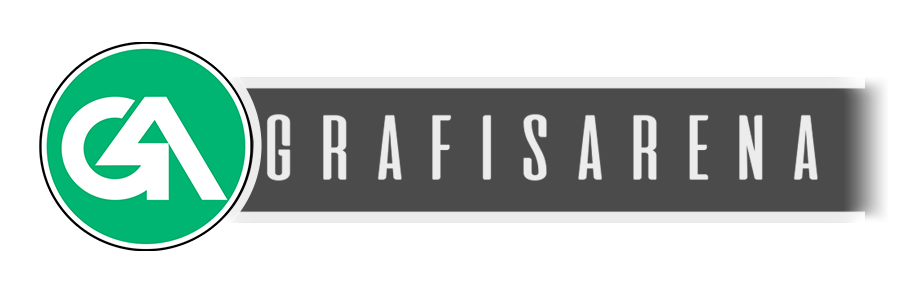



















0 komentar:
Posting Komentar